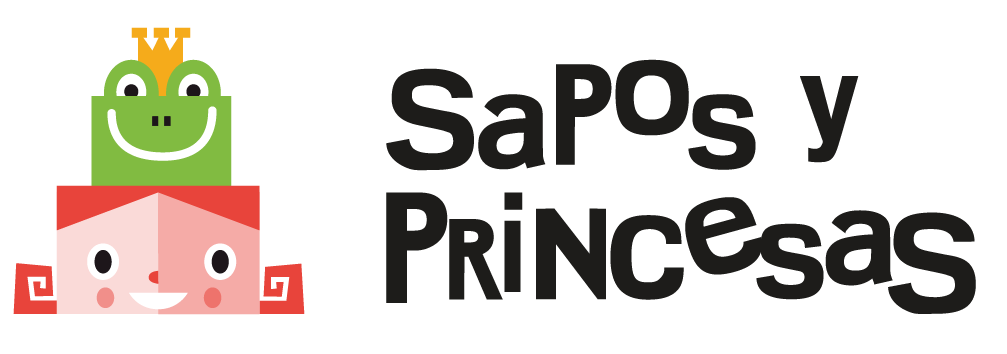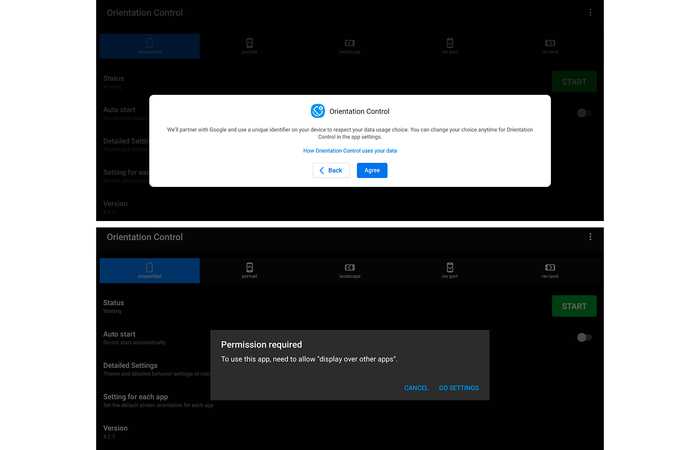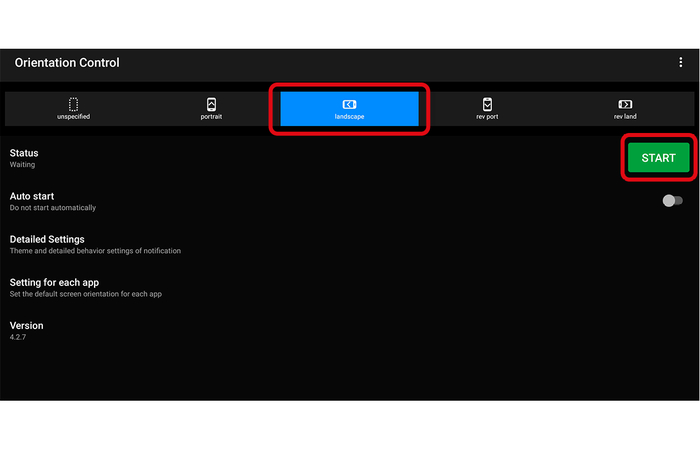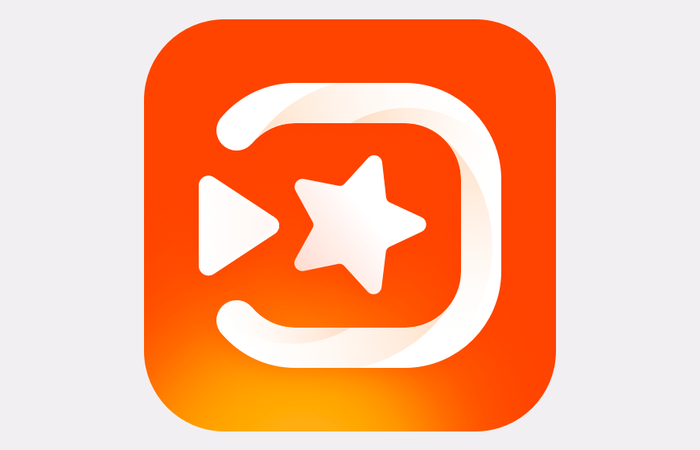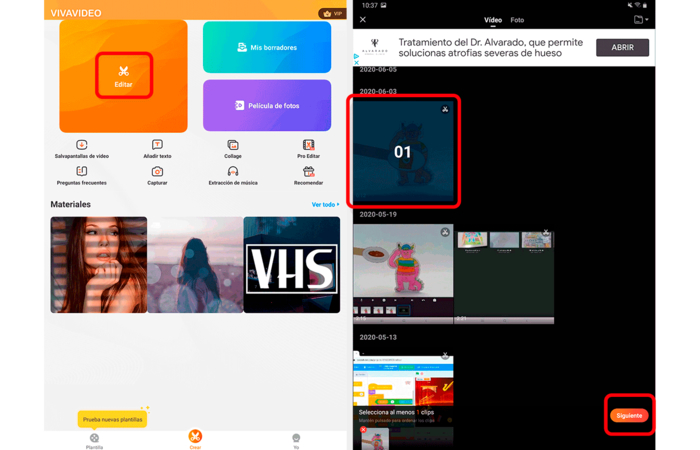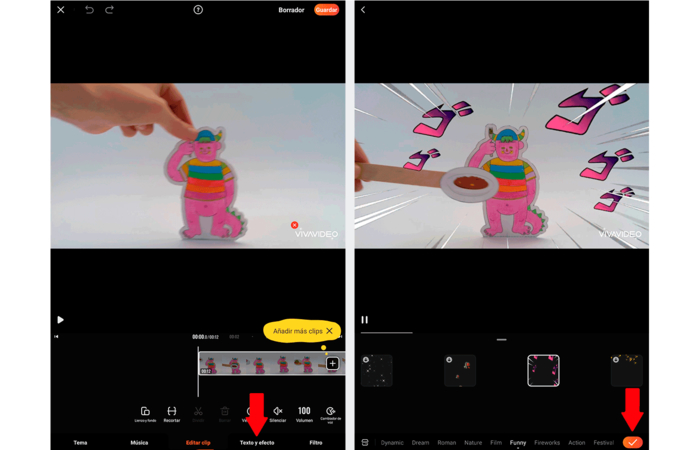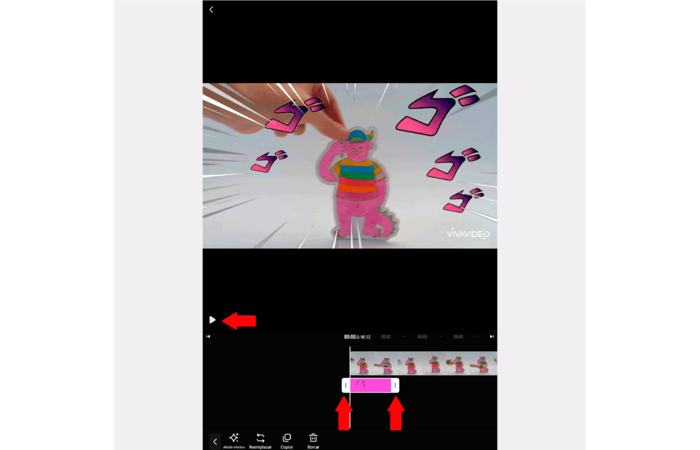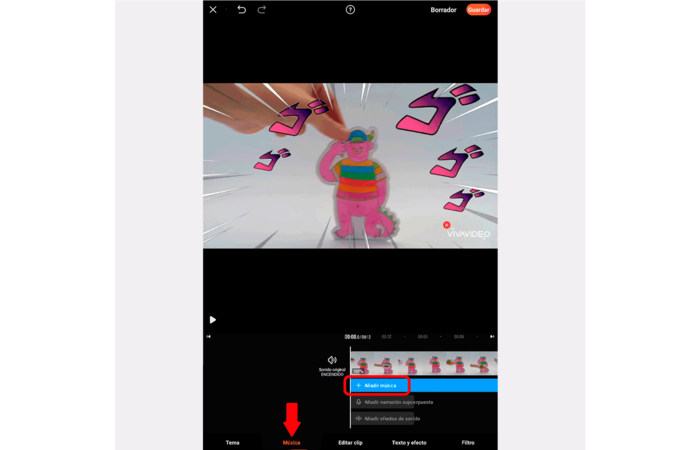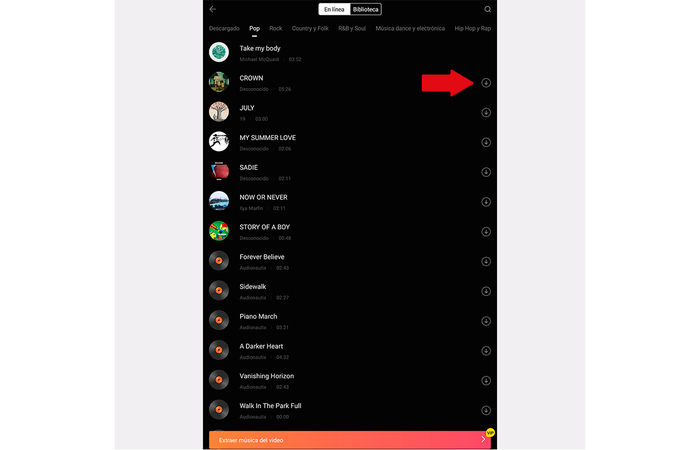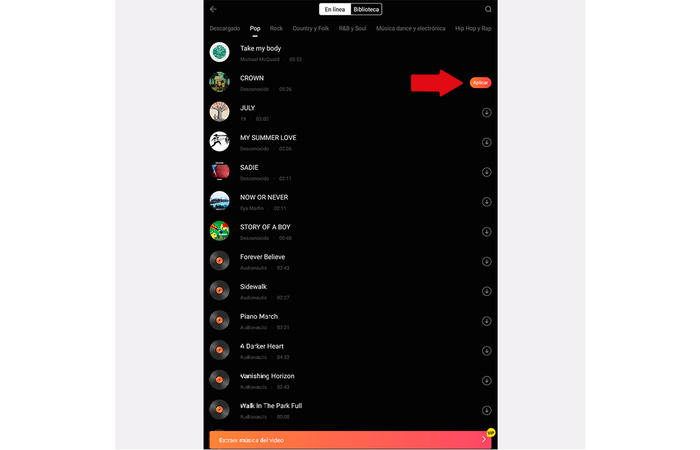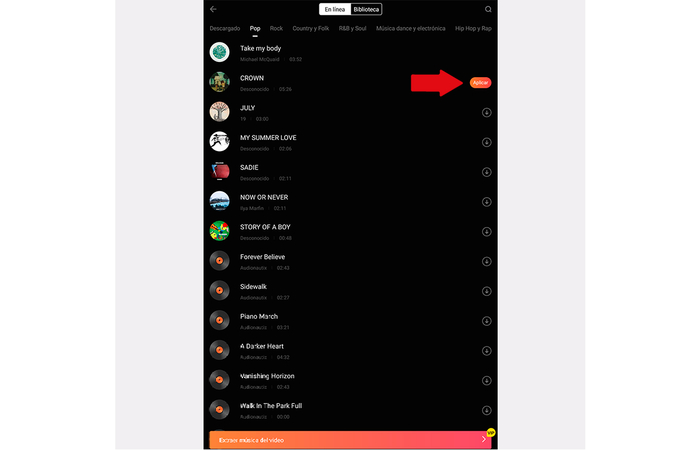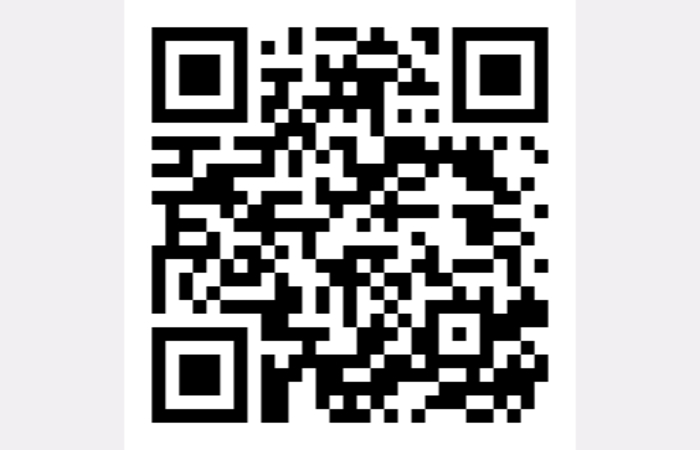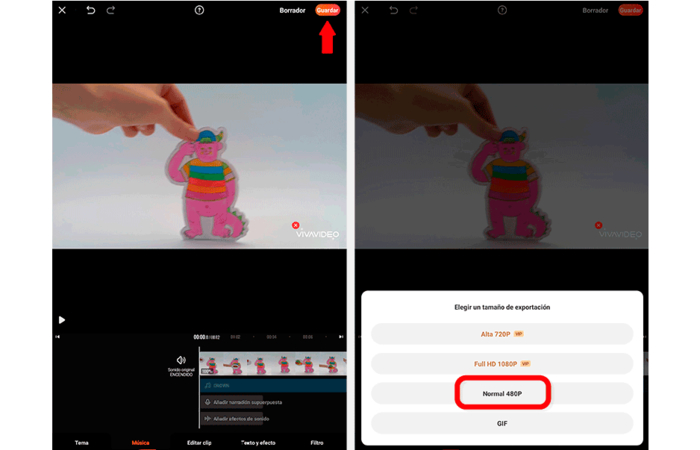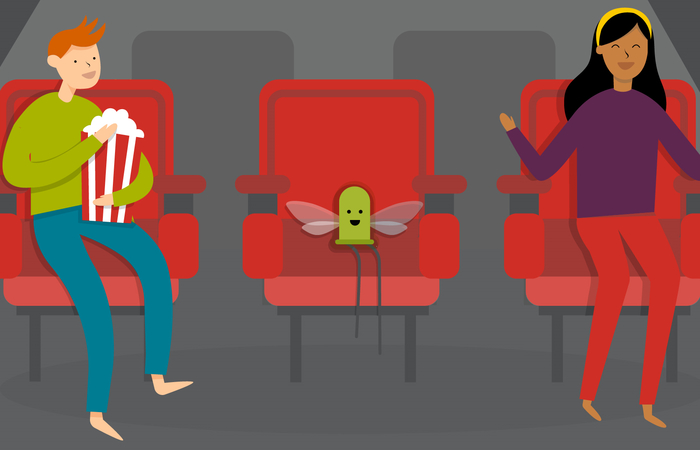A los niños les encanta divertirse, experimentar y hacer cosas nuevas. Y tú quieres que aprendan todo lo que esté en tus manos. Lo mejor de todo es que puedes conseguir las dos cosas a la vez, al tiempo que estrecháis vuestros lazos familiares y pasáis un buen rato juntos. Puedes encontrar muchas actividades divertidas para hacer en familia, al tiempo que desarrollas la competencia digital de tus hijos.
Como las actividades que nos propone DigiCraft, un programa educativo de la Fundación Vodafone que permite trabajar las competencias digitales de los niños de una forma diferente y divertida. Actividades que combinan el mundo virtual con el mundo fuera de la pantalla para que los niños jueguen, sueñen y experimenten. ¡Al tiempo que aprenden!
En esta ocasión, nos proponen una entretenida y divertida actividad para que prepares ¡tu propio cine en casa! Juntos, crearéis un proyector con el que podréis ver vuestros vídeos igual que si estuvieseis en el cine. También grabaréis un vídeo al que le añadiréis efectos especiales. ¡Luego lo podréis ver a lo grande gracias a vuestro propio proyector!
- Duración de la actividad: 50-60 Minutos
- Dificultad: Baja
- Edad: Niños y niñas de 9 a 12 años
Preparación
Antes de comenzar, prepararemos todo el material necesario para la actividad. Además, pediremos ayuda a una persona adulta para lo siguiente:
- Descargar e instalar la aplicación VivaVideo en la tablet o smartphone desde Google Play Store o desde App Store.
- Descargar e instalar la aplicación Screen Orientation Control en la tablet o smartphone desde Google Play Store.
Pasos
Para fabricar nuestro proyector
- Empezamos creando nuestro proyector para que podamos montar el cine en casa. Pintamos el interior de la caja de negro, incluida la tapa o solapas. Si nuestra lupa se puede desmontar, le quitamos el mango para quedarnos solo con la parte de la lente, incluyendo el borde que la rodea, y que sea más fácil pegarla. Si no se puede desmontar, pegamos la lupa con el mango. La pegamos en uno de los laterales estrechos, en el centro. Marcamos el contorno de la lente con un lápiz y lo recortamos con el cúter.